Konfigurera en kanalleverantör för Dynamics 365-organisationen
Logga in på Dynamics 365.
Sök efter och välj Ramverk för kanalintegration.
Välj Ny för att lägga till en ny leverantör.
PÅ sidan Ny kanal anger du följande:
| Fält | Beskrivning |
|---|---|
| Namn | Namnet på kanalleverantören. |
| Etikett | Etiketten visas som rubrik i widgeten. |
| Kanal-URL | Leverantörens URL till värd i widgeten. Se JavaScript-API:erna för information om hur du utvecklar kommunikationswidgets med Dynamics 365 ramverk för kanalintegration. |
| Aktivera utgående kommunikation | När du väljer ett telefonnummer på sidan för enhetlig Dynamics 365-gränssnitt initierar widgeten anropet eller den utgående kommunikationen. |
| Kanalordning | Kanalleverantörernas prioritetsordning. |
| API-version | API-versionen för Ramverk för kanalintegrering. |
| Betrodd domän | En ytterligare domän om den ursprungliga måladressen och den slutliga domänen från vilken kommunikationswidgeten är värd är olika. Lägg till domänen (URL:en) för att få åtkomst till API:er för Ramverk för kanalintegration. |
| Välj appar med enhetligt gränssnitt för kanalen | Listan över program med enhetligt gränssnitt där kanalen visas för agenterna. |
| Välj roller för kanalen | Säkerhetsrollerna som finns i Dynamics 365. VIKTIGT: För att säkerställa att användaren kan komma åt kanalleverantören måste du tilldela användaren samma säkerhetsroll som definieras på kanalleverantörsnivå. OBS: Kanalen stöder endast individuell rolltilldelning. |
| Anpassad parameter | Detta tar en textblob som indata och Microsoft.CIFramework.getEnvironment returnerar sedna detta som värde för nyckeln customParams. |
| Konfiguration av sandbox-miljö | Kanal-URL läses in som en iFrame webbresurs i begränsat läge. Använd detta fält för att konfigurera listan över attribut i begränsat läge för kanal-URL:en. Du kan lägga till flera attribut avgränsade med kommatecken. |

Kommentar
- Entiteten msdyn_ciprovider är endast tillgänglig för administratörsrollerna och panelen laddas därför inte för roller som inte är administratörer. För att ladda panelen för icke-administratörsroller skapar du en ny roll och ger läsbehörighet till entiteten msdyn_ciprovider. Lägg sedan till rollen till de användare som kommer att få åtkomst till Dynamics 365 ramverk för kanalintegration.
- Attribut i begränsat läge som till exempel allow-forms, allow-popups, allow-scripts, allow-same-origin, allow-modals, allow-download konfigureras som standard.
- Starta programmet för enhetligt gränssnitt för att se kommunikationswidgeten på höger sida.
Kommunikationswidgeten i minimerat läge
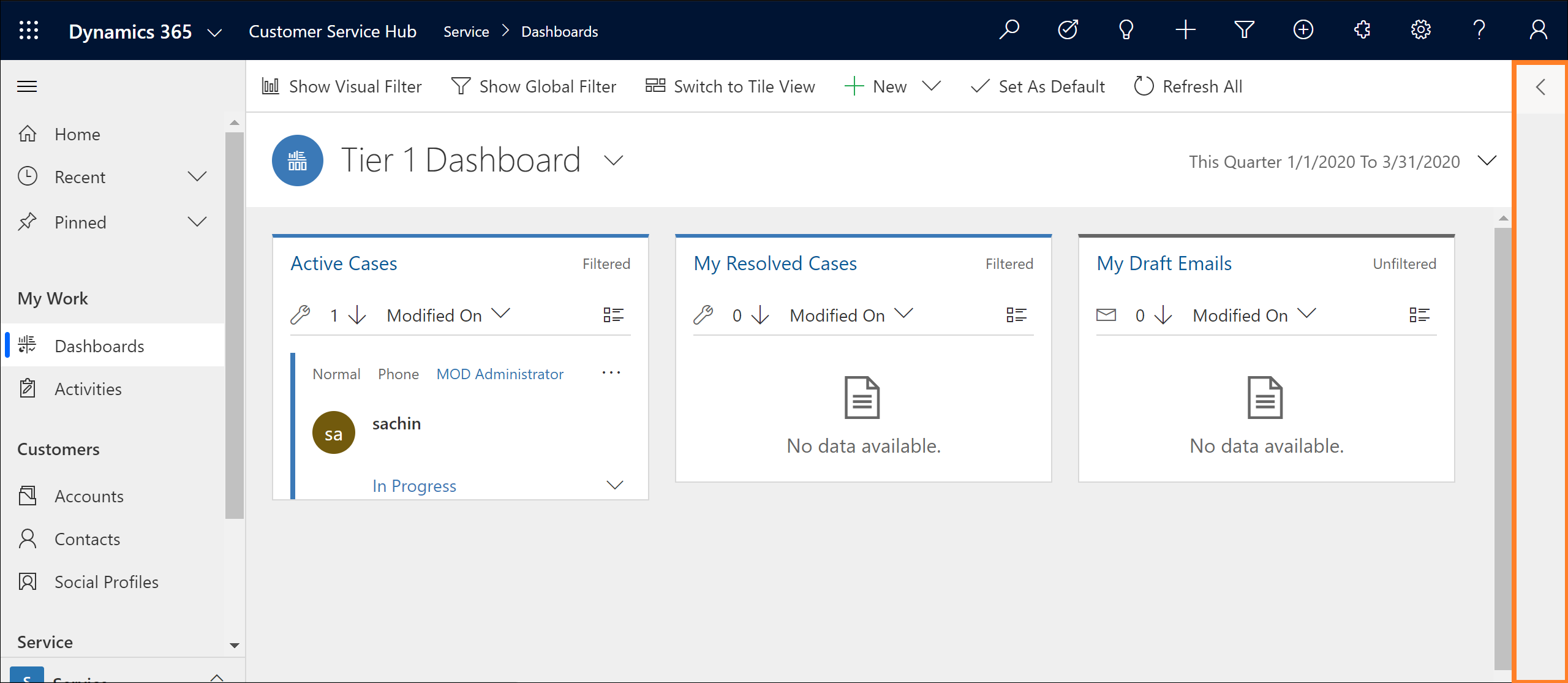
Kommunikationswidgeten i utökat läge
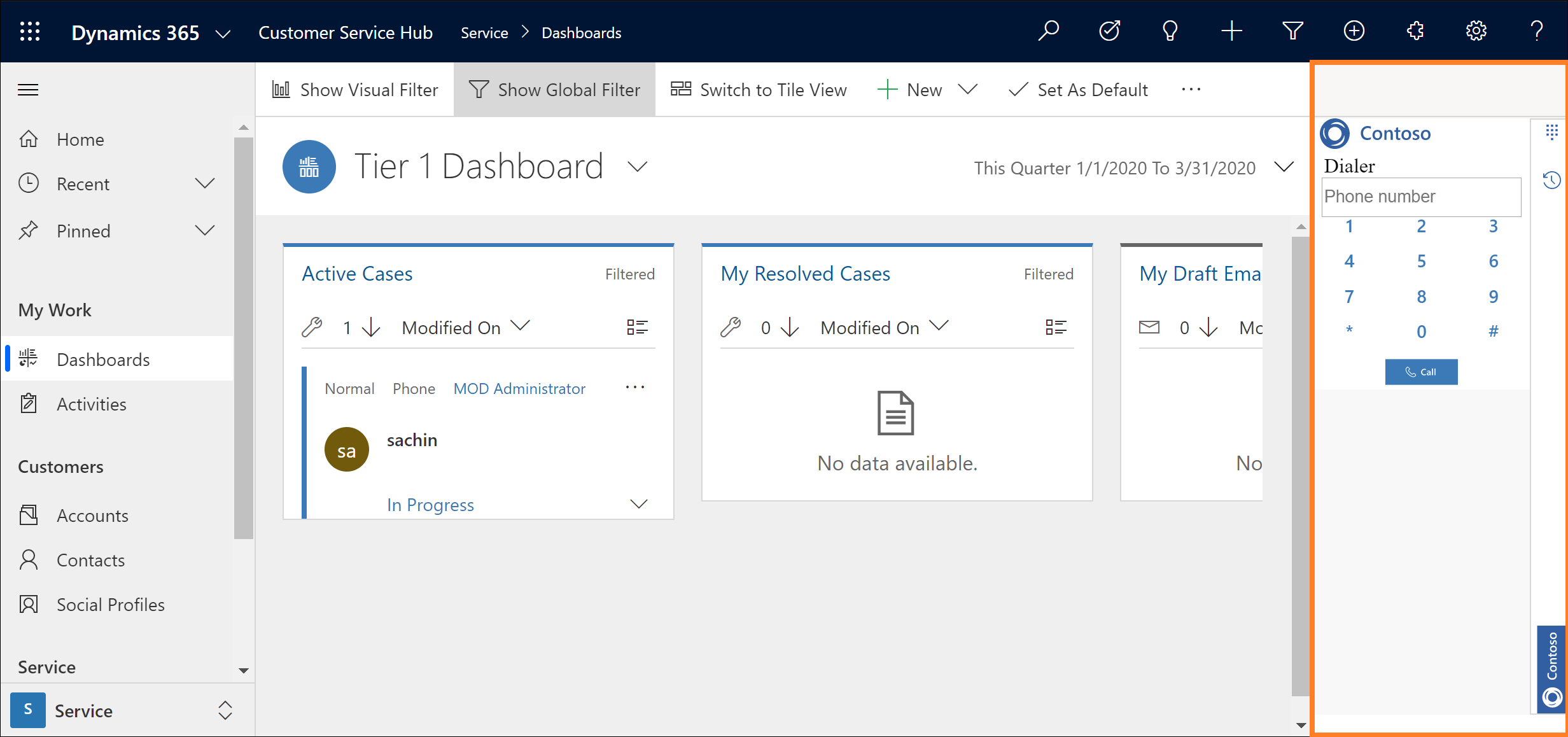
Se även
Aktivera utgående kommunikation (ClickToAct)
Microsoft.CIFramework.getEnvironment
Konfigurera enskilda och flera kanalleverantörer i Dynamics 365 ramverk för kanalintegration 2.0
Vanliga frågor och svar om Dynamics 365 ramverk för kanalintegration
Ta med din egen kanal
Feedback
Kommer snart: Under hela 2024 kommer vi att fasa ut GitHub-problem som feedbackmekanism för innehåll och ersätta det med ett nytt feedbacksystem. Mer information finns i: https://aka.ms/ContentUserFeedback.
Skicka och visa feedback för